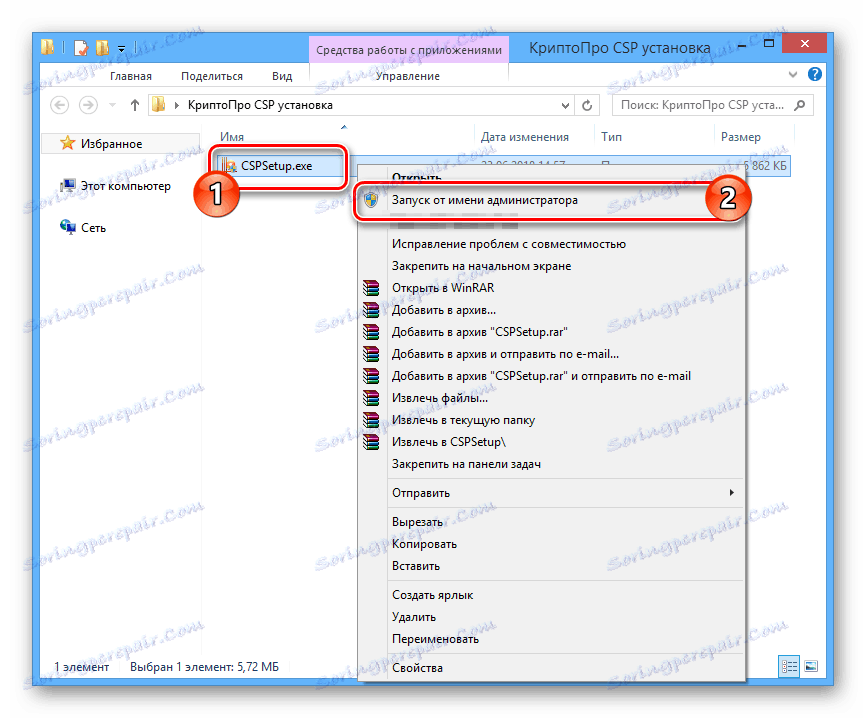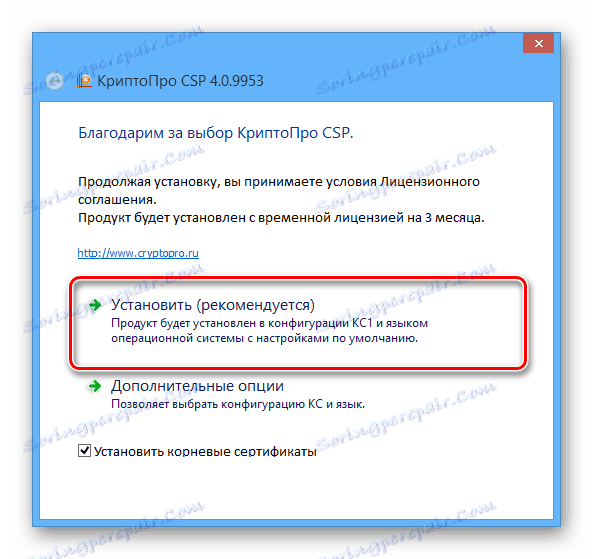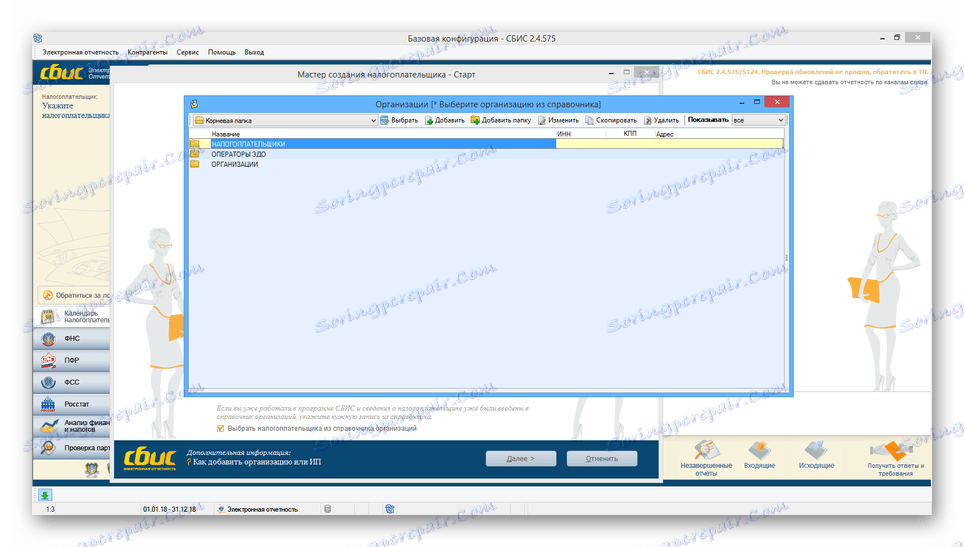Prenos SBiS do iného počítača
Proces prenosu SBiS do nového počítača by sa mal vykonávať len vtedy, keď je to absolútne nevyhnutné, pretože postup môže byť veľmi namáhavý. Navyše, okrem nezávislého prenosu softvéru, môžete využiť pomoc špecialistov.
Prenos SBiS do nového počítača
Opatrenia opísané v priebehu ďalších pokynov sa odporúčajú vykonávať len vtedy, ak máte dostatočné skúsenosti so spoluprácou so SBiS. V opačnom prípade je lepšie opustiť nezávislý prenos, aby sa zabránilo strate informácií o plátcoch a výkazníctve.
Krok 1: Príprava
Postup prípravy dát na prenos pozostáva z niekoľkých jednoduchých krokov.
- V ponuke Štart otvorte "Ovládací panel" a nájdite šifrovací nástroj nainštalovaný v počítači. V budúcnosti musíte na novom počítači nainštalovať príslušný softvér zo zoznamu:
- Okrem verzie SKZI si tiež musíte pamätať a ešte lepšie zapísať sériové číslo. Nájdete ho pomocou vlastností kryptografického nástroja na karte "Všeobecné" v riadku "Sériové číslo" .
- Predtým skontrolujte, či máte k dispozícii elektronický podpis platiteľa. Musí sa skopírovať na vymeniteľné médium z online služby alebo z programu SBiS.
- Na starom počítači prejdite do priečinka s nainštalovaným elektronickým nahlasovaním a otvorte "Vlastnosti " adresára "db" . Lokálny disk na novom počítači musí mať dostatok voľného miesta na prechod na tento oddiel.
- Zvýraznite priečinok "db" v koreňovom adresári VAS a skopírujte ho na vymeniteľné médiá.
Poznámka: Neodstraňujte systém elektronického nahlasovania zo starého počítača, kým si nie ste istí, že SBIS je plne funkčný na novom pracovisku.
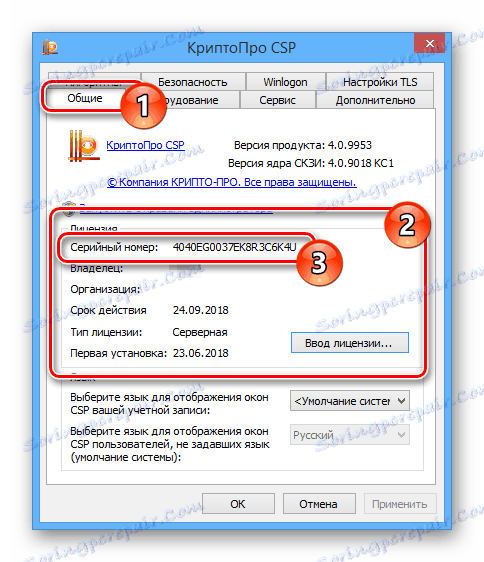
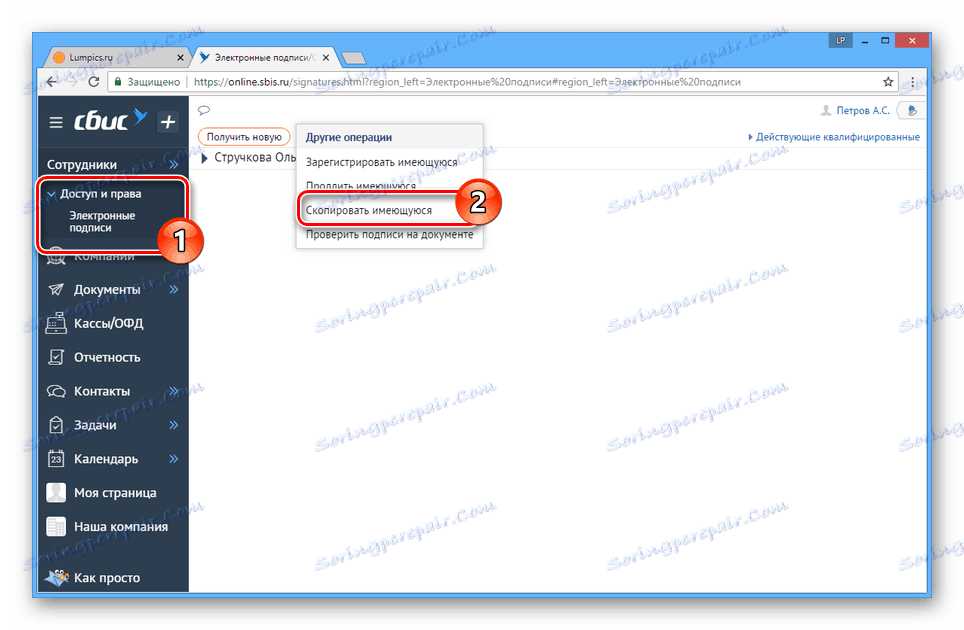
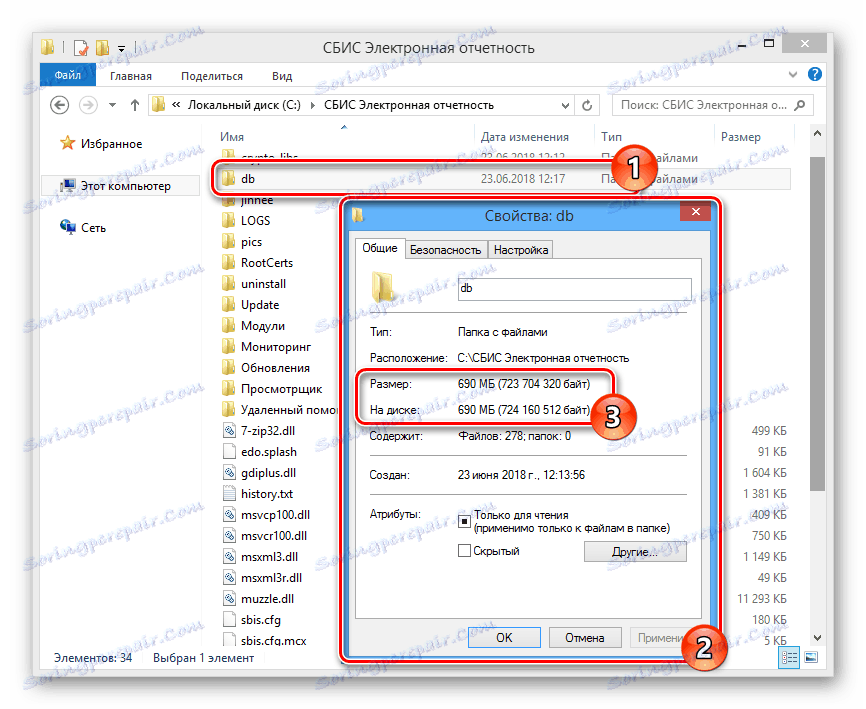
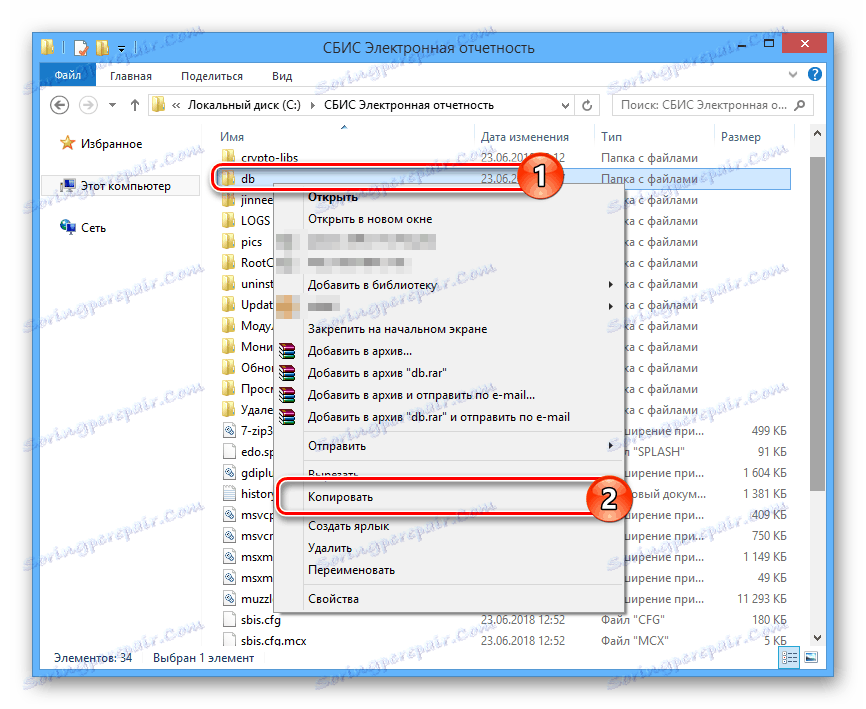
Ak sú akcie, ktoré sme ovplyvnili, z nejakého dôvodu nepochopiteľné, kontaktujte nás v komentároch.
Krok 2: Inštalácia
Keď sa pripravia údaje pre prenos a následné použitie SBiS, môžete začať inštalovať program na nové pracovisko.
Prejdite na oficiálnu stránku SBiS
- Otvorte stránku s rozdeleniami SBIS pomocou odkazu, ktorý nám poskytuje, a stiahnite si jednu z verzií. V takom prípade by prevzatá verzia programu mala zodpovedať tomu, ktorá bola nainštalovaná na starom PC.
- Spustite inštalačný súbor "sbis-setup-edo.exe" ako správca a prejdite postupom inštalácie programu podľa pokynov.
- V záverečnej fáze inštalácie odmietnite spustenie programu automaticky.
- Prejdite do priečinka so súborom SBiS a vymažte priečinok "db" otvorením pravého tlačidla a výberom príslušnej položky.
- Na predtým pripravenom vymeniteľnom médiu skopírujte priečinok s rovnakým názvom a umiestnite ho do adresára VAS v počítači. To isté je možné vykonať bez vymazania štandardnej zložky tak, že potvrdíte postup zlúčenia a nahradenia súboru.
- Nainštalujte presne ten istý kryptografický nástroj, ktorý bol použitý na starom počítači.
![Prechod na inštaláciu CryptoPro CSP ako správcu]()
Ak chcete tento softvér nainštalovať, potrebujete práva správcu počítača.
![Proces inštalácie CryptoPro CSPP]()
Po dokončení inštalácie bude spoločnosť SKZI povinná otvoriť a zadať položku Licencia na karte Všeobecné .
- Pomocou skratky na pracovnej ploche alebo z adresára s programom spustite SBiS.
![Proces spúšťania SBiS pomocou skratky]()
Počkajte na automatické overenie certifikátov a registráciu modulov.
- Prostredníctvom nástrojov programu skontrolujte, či boli informácie o platiteľov a výkazníctve správne prenesené.
![Proces používania nástrojov SBiS]()
Nezabudnite začiarknuť políčko Aktualizovať informácie o licencii .
- Odošlite žiadosť daňovému úradu. Prenos možno považovať za úspešne dokončený iba v prípade odpovede.
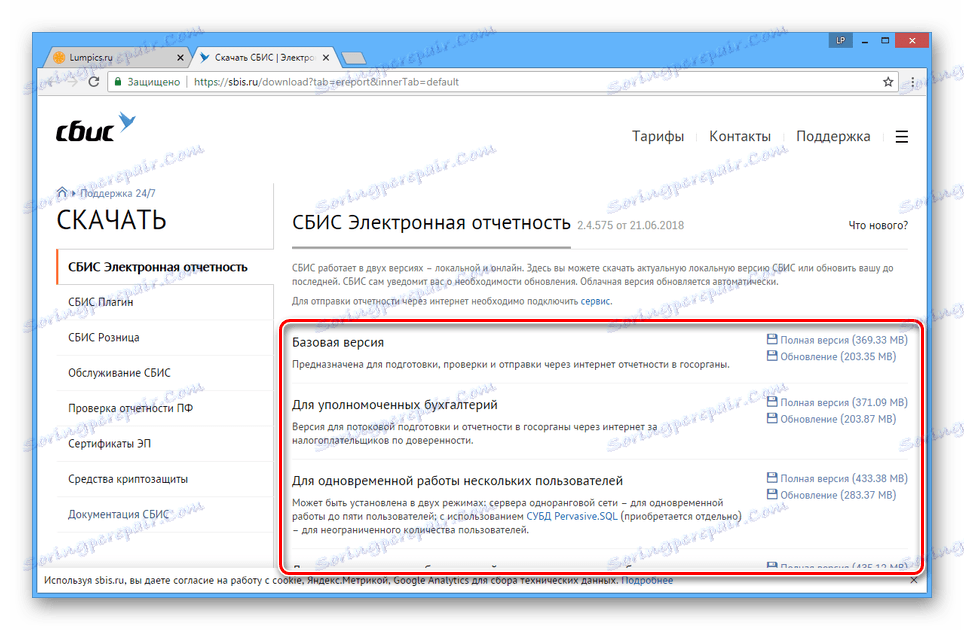
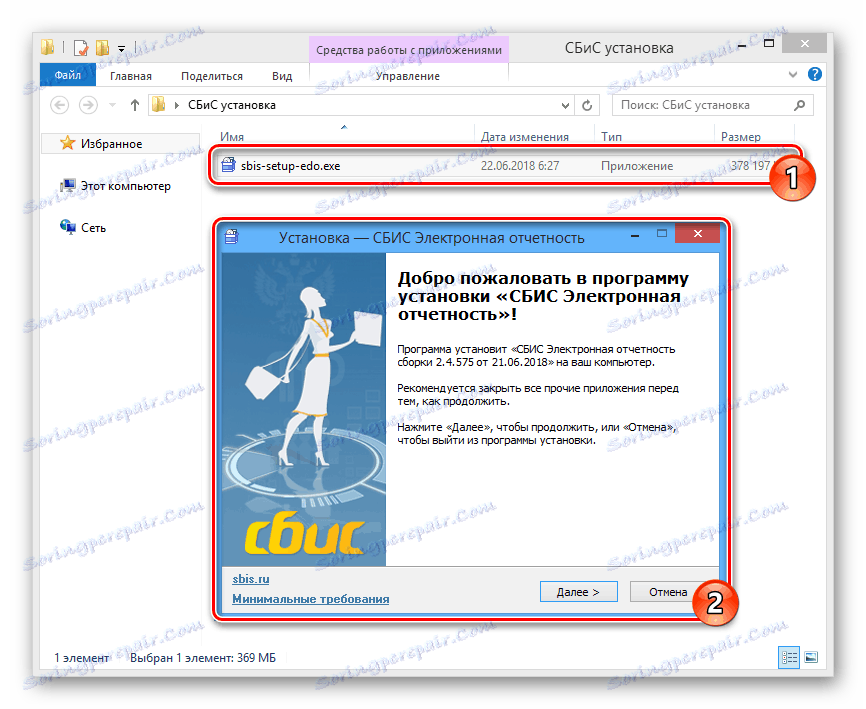

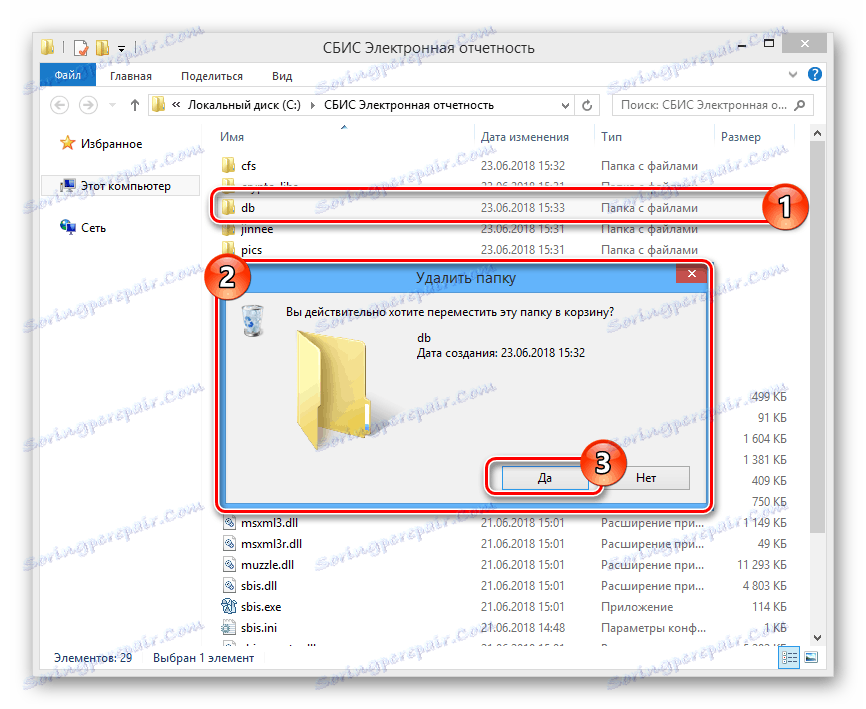
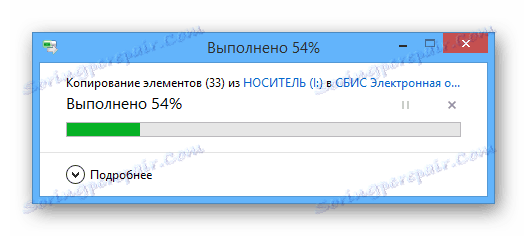
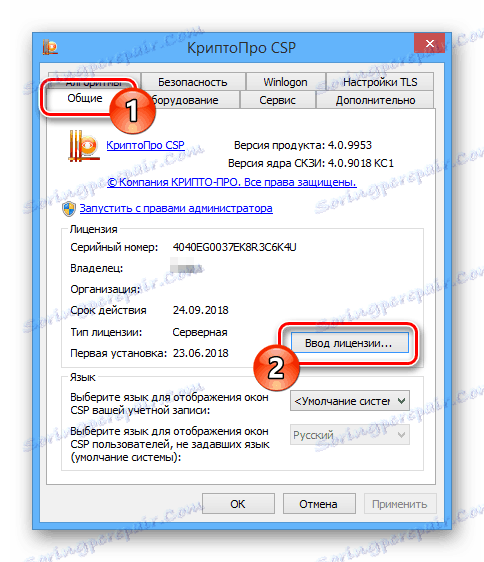
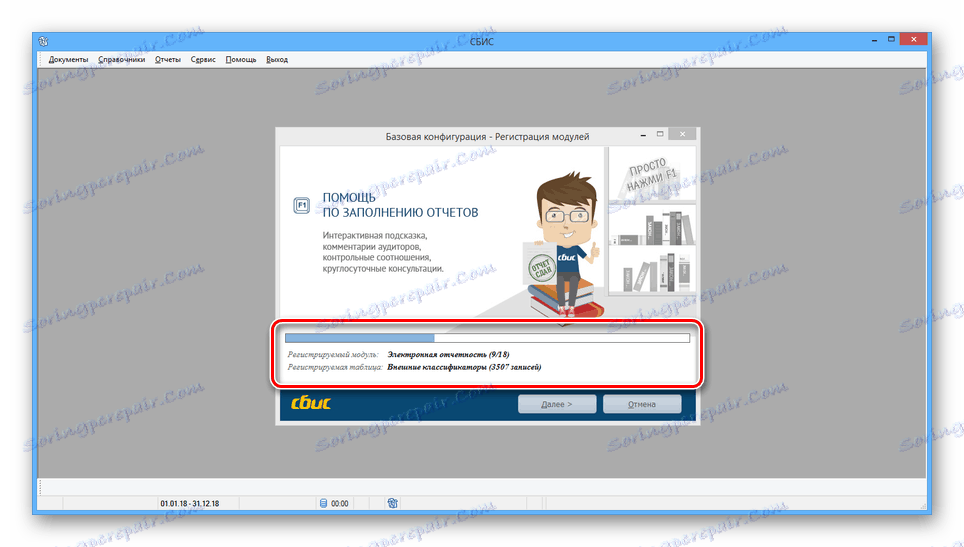
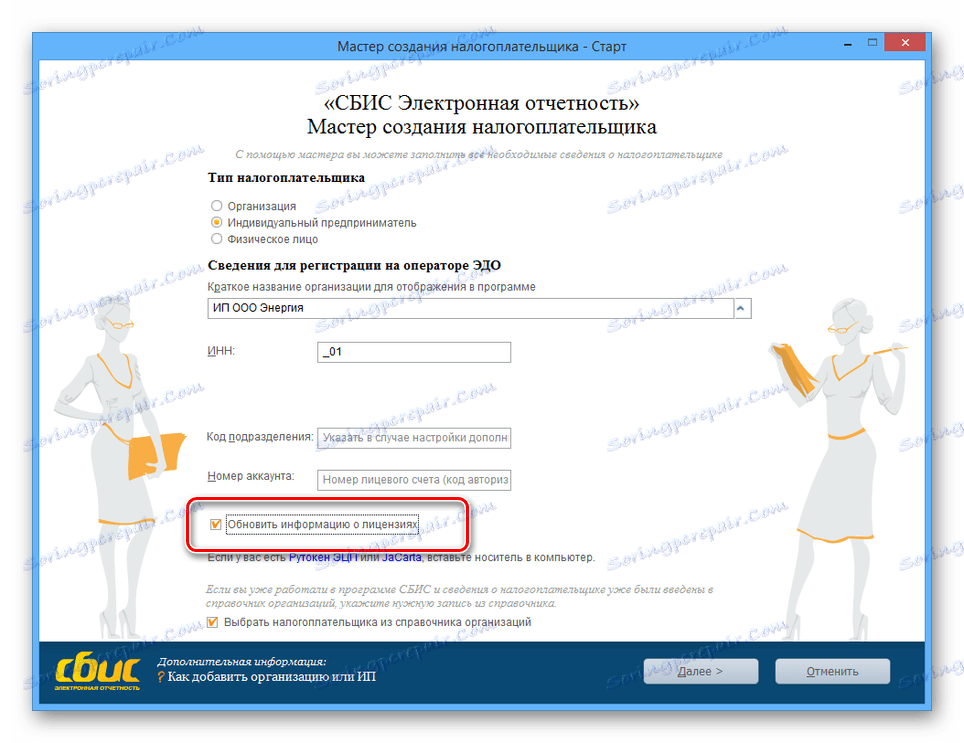
Ak sa vyskytnú nejaké chyby, možno budete musieť preinštalovať certifikáty potrebné pre prevádzku tohto softvéru, ale takýto extrémny výskyt je nepravdepodobný.
záver
Akcie z pokynov stačia na to, aby úplne previedli SBiS na nové pracovisko bez ohľadu na inštalovanú verziu operačného systému Windows. V prípade nedostatku informácií môžete vždy kontaktovať technickú podporu na oficiálnej webovej stránke softvéru.